本节教小伙伴们使用AI中的彩色半调功能,快速制作一个漫画文字效果。
本节与大家分享的主要是制作一款手绘漫画字体效果,通常我们在画一些速写漫画时会使用彩色颜料来上颜色,现在我们思考一下用软件如何实现这种效果呢?在这里我使用的软件是AI,PS也可以,方法大同小异。

步骤1、我们打开AI软件,新建画布,选择矩形工具,画一个黄色渐变背景,渐变选择径像。然后输入文字蜘蛛侠,字体我这里以站酷酷黑体为例,大家可以自己根据项目来创意字体。

步骤2、选中文字,点击头部菜单的效果-3D-凸出和斜角,做出文字的立体效果。

步骤3、继续选中文字,然后点击菜单栏的对象-扩展,并取消各个文字的群组,我们就可以给立体文字的各个面添加颜色了。我们分别给前面的面和后面的面添加不同的颜色,并分别增加描边,描边这里注意选择圆头端点,描出来的才比较圆润。

步骤4、最关键的一步来了,我们继续选中文字,并复制一份,然后选中其中的一组文字,点击菜单栏的效果-彩色半调,最大半径选择4,其他值默认即可。
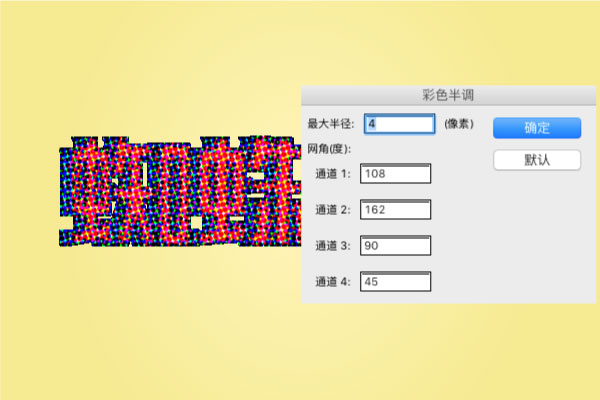
步骤5、这里的得到的文字像被马赛克了一样,不要担心,我们把得到的彩色半调的文字调整不透明度为30%,这个根据字体大小来调整,然后置于刚才复制的文字纸上,保持完全重叠在一起。这个时候是不是像手绘了呢。

步骤6、我们给画面添加一些蜘蛛网的图案作为装饰,并把背景和蜘蛛网图形都进行彩色半调,与文字的做法相同。如果不想颜色那么湿润,我们可以把彩色半调的图案的不透明降低。

步骤7、最后增加英文字体进行装饰,同样也是给它一个彩色半调效果,就完成了。

图中英文字体为Blaze ITC Std
本文为字体天下原创文章,转载请注明出处
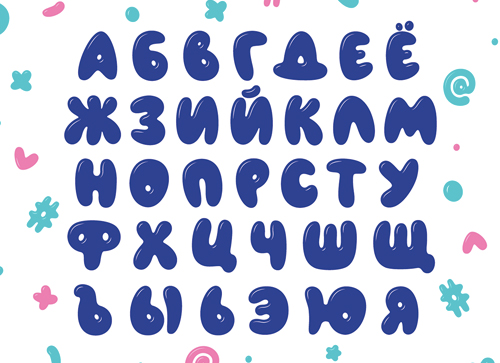
给大家推荐一款超级可爱的气球式字体,非常的有趣,关键它是免费的哦,可以商用。
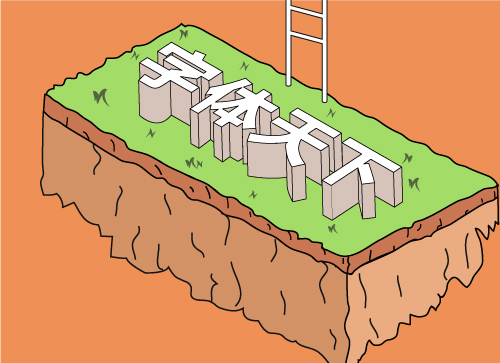
利用 AI 的3D功能快速的制作2.5D立体海报字体

新字推荐|字语POP体一款个性奔放的字体

香蕉闻雪灵感体-即日起免费商用

新字推荐|字语行云手书,一笔一划彰显青春浪漫